お久しぶりです。
お待たせいたしました。 お待たせしていなかったでしょうか?
ブログが しばらく書けなかったのには 理由があります。
ボクは Word Press を使っているのですが、
ある日 突然 投稿も編集も、カスタマイズも出来なくなったのです。
確か、ワードプレスのバージョンを6.2にアップグレードした後に
おかしくなった気がします。
と言うわけで、 本日は このワードプレスの不具合を直すために
ボクが やったことを お伝えします。
それでは
はじまり はじまり。
MacBookAirが古いから?
本日も 結論からまいります。 ボクのMacBook Airが どうやら古いからみたいです。 そのことに たどり着くまでに 1ヶ月以上 かかった気がします。
ですが、これが 正しいかどうかも、 機械音痴のボクには わかりません。 ですが、どうやら そんな気がします。 なぜなら これまで ここまで解決しなかっと事は なかったからです。
自分のMacBook Air の製造年を調べてみました。
MacBookAirの裏側の小さい字の1番下を視ると
シリアルNOが あります。 ボカシを入れた所が シリアル ナンバーです。
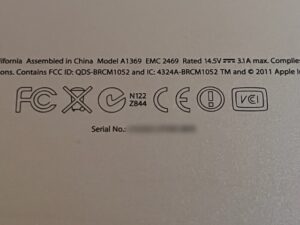
このシリアル NOを 下のURLに打ち込むと購入日が判ります。
なんとボクが このMacBookAirを購入したのは 2011年の9月
https://checkcoverage.apple.com/?locale=ja_JP
ちなみにOSのバージョンは 10.13.6
そりゃ 色々 不具合も出ますよね。
次のコーナーでは ボクが こうやって またワードプレスでブログを
書ける様になるまでに やったこと8つを お伝えします。
やってみたこと8つ
①『Classic Editor』 というプラグインを入れた。
パソコンが古いために ブロック形式でブログを書くことができない為です。
プラグインは 入れたら入れたで また アップデートした時などに、テーマなど 他の何かと合わずに 問題が起きる場合も あるので ボクは なるべく プラグインは入れずに シンプルが好きです。 ですが もう今回に関しては これ以外に 方法が 思いつきませんでした。
このプラグイン『Classic Editor』は ワードプレスの画面 左の
プラグイン → 新規追加 からインストールすることができます。
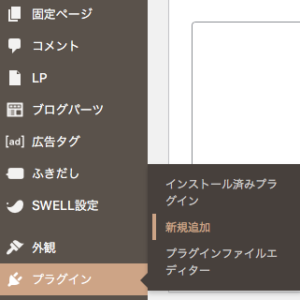
インストールが 数秒で済みましたら 有効にするだけで終了です。
不要になったら この画面で 無効化 → 削除するだけです。
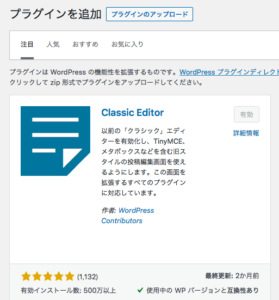
ワードプレスをやっていると、 何も していないのに 突然 不具合が出ることが 半年に1回くらいは あります。 その時は 次の②〜 を すれば 今までは 解決しておりました。
② ブラウザのキャッシュのクリア
この一時記憶が 何らかの不具合を出すことがあります。
③ プラグインの無効化
プラグインのアップデートにより 使用中のテーマなど 他の何かと相性が悪くて不具合が出る場合があります。 今 使用中のプラグインを順番に無効化していくと どのプラグインが悪さをしていたか 判る時があります。
④ ワードプレスの更新確認
これは 経験された人 多いのでは? アップデートしたことにより 使用中のプラグインやテーマなどと相性が悪く 色々 不具合が出る場合があります。
例えば6.2など 大きくアップデートされた後などに 画面が変になることが多いです。 ですので その後の修正版 6.2.1 や 6.2.2 まで 様子を視て 待つ方が良い場合も多いです。
こういう場合は ダウングレードする方法もあるそうですが、 ボクは そこまでする気がなく まだやってことありません。
⑤ Twitterでキーワード検索
困った時は 何事も 関連するキーワードで検索すると、同じ様に困った人が けっこうおられ、解決策を教えてくださるものです。 しかし、 今回は この方法でも ほとんど同じ症状の人が おられなかったのです。 それで 今 使用中のMacBookAirが古いことが原因という気持ちが強くなったという訳です。 (笑)
⑥ テーマの 更新確認
この5から先は 今回 初めてやったことばかりです。
逆に言えば これまでは上の①〜④で直る事ばかりだったのです。
テーマも アップグレードに更新すると 具合が悪くなることがあるそうです。 こちらもワードプレスのアップグレード同様に ダウングレードする人も いるそうですが、ボクは そんなことまでする気は 全くなし。
⑦ テーマ 変更
いっそのこと テーマを乗り換えてやりました。 ちなみに これまでつかっていたのはストーク。 今回 乗り換えたのは SWELLです。 ネットでの評判も良く、 このテーマ以外買うなと言う人も おられるくらいでした。 ボクはオシャレ、シンプルっていう言葉に惹かれました。 しかし、テーマを変えても 不具合に変わりなし。(泣)
⑧ PHPのバージョン 切り替え
これは Xサーバーを使っている場合ですが、
ログインして → サーバー管理(画面右上)
下の方に PHP Ver 切替 があります。
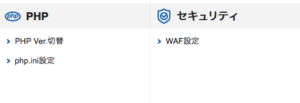
ここで 変更したいドメインを選択すると ワードプレスの不具合が直ることがあるそうなのです。 必ずしも 最新バージョンが良いとも限らないみたいです。
ま
まとめ
逆に 言えば このどれを試しても ダメだったので MacBookAir が古いことが原因だと 感じたわけです。(笑) そりゃ12年も 使って入れば そうかもしれません。 ちなみに MacBookAir 買い替え で検索してみたら、 平均4〜5年で買い替え という文章が出てきました。
みなさん こんな30万円くらいする商品を そんな4〜5年で買い替えられているのでしょうか? もし そうだとしたら ボクは 完全に少数派ですね。
しかし、まだフェイスブックなどのSNSも 少々 不具合はあるものの まだ十分 使えますので、 ボクは もう少し 使っているMacBook Airを ワードプレスのプラグインの『Classic Editor』 を使いつつ シンプルに のんびり 使おうと思っています。
テーマのカスタマイズは いまだに出来ませんので 表紙は 購入時のままですが、 ブログは書けるようになったので 十分です。 完璧を目指すのはやめましょう。
完璧をめざすと 疲れる(笑) 60点くらいが 丁度いいかも。
ちなみに 今 乗っている車は 軽く10年以上は乗っています。 ボクが少数派なのでしょうか? ボクには 世間のサイクルの速さが異常に感じるのですが?(笑)
本日は ワードプレスの 不具合で やってみた事を お伝えしました。
では また
おわり
パソコン、ブログなどでの 肩こり 頭痛に シンプルな コラントッテの磁気ネックレスは いかがでしょう?
これ不思議なんだけど ボクには効きました。肩の あのムズムズコリコリ感が軽くなる感じです。それを装着後3日目くらいから感じました。 個人差はありますが。 気が向いたら是非。
ボクは 1本目は シルバーを買ったのですが、 2本目は ネックレスしている感を あまり出したくないので この黒にするつもりです。 ネックレス全体が黒で統一するのでシンプルでいいかな?と思っています。
色は このブラック以外に シルバーとプレミアムブラック(濃いグレー)がありますし、 このネックレス以外にも 磁気の量やデザインや価格 色々 他にも商品がありますので 購入される場合は じっくり色々 考えて 購入ください。 別に この商品を買う必要はないです。 ボクなら 次回 これを買うというだけの話です。
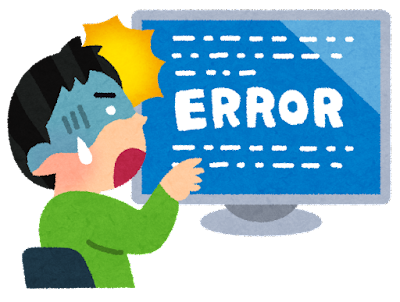
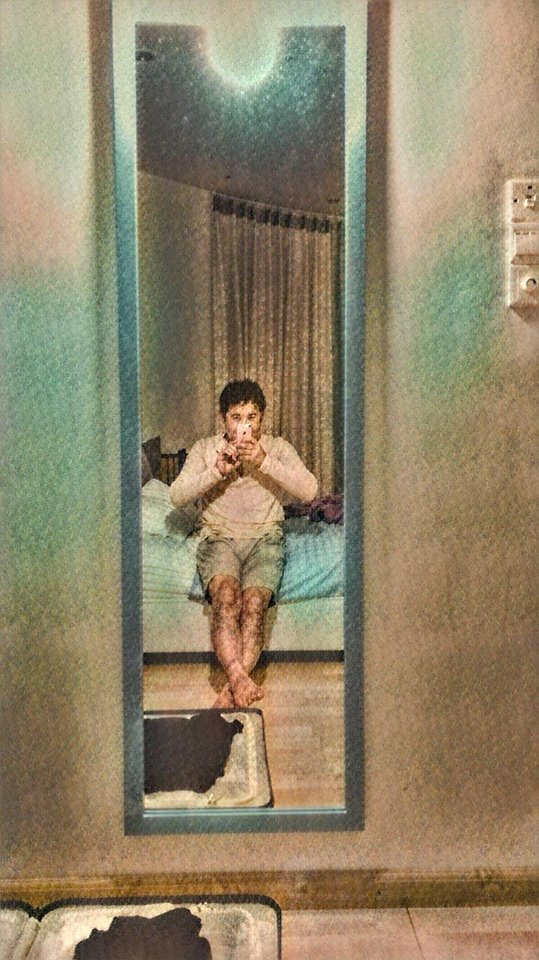
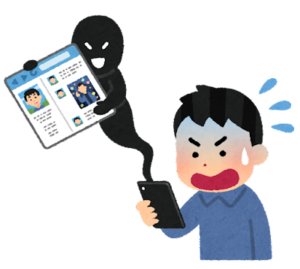

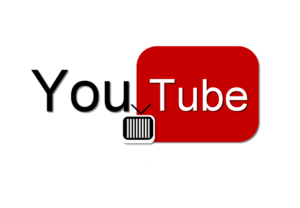
コメント